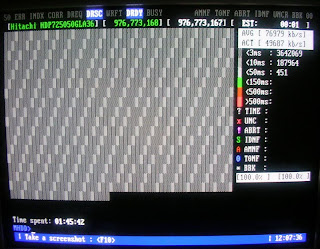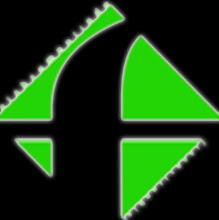Simpel Modifikasi Canon MX328
 Rasanya terlalu ngejelimet jika saya harus memaparkan langkah-langkah dalam memoifikasi (pasang infus system) Canon seri MX328 ini dengan kata-kata. Maka dari itu, saya coba me-share pengalaman teknis setelah sukses me-modifikasi printer ini.
Rasanya terlalu ngejelimet jika saya harus memaparkan langkah-langkah dalam memoifikasi (pasang infus system) Canon seri MX328 ini dengan kata-kata. Maka dari itu, saya coba me-share pengalaman teknis setelah sukses me-modifikasi printer ini.2. Letakkan scanner di bagian atas/ belakang printer tanpa melepas kabel yang ada.

3. Lalu, lepas kabel beberapa (2 kabel fleksibel yang paling pendek), agar mudah melepas paper tray. Ingat-ingat posisi sebelum melepas kabel,
 untuk
untuk  pemasangan kembali.
pemasangan kembali.4. Selang Pembuangan untuk tinta CMY ada di bawah sistem pompa. Ini berlaku untuk
 beberapa Canon IP series dan MPserie
beberapa Canon IP series dan MPserie s.
s.5.
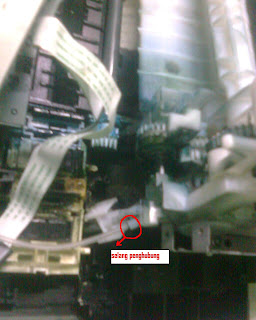 Langkah terakhir adalah menyambung selang pembuangan CMY dengan selang baru, selang baru ini dapat diambil dari selang tabung infus, dengan memotong sepanjang 15 cm.
Langkah terakhir adalah menyambung selang pembuangan CMY dengan selang baru, selang baru ini dapat diambil dari selang tabung infus, dengan memotong sepanjang 15 cm.Untuk diperhatikan, jangan sampai selang pembuangan CMY yang pendek itu tertarik berlebihan dari posisi semula.
 6. Ini adalah tampilan gambar dari belakang printer. Terlihat 2 selang sudah muncul dari sela-sela kabel. Sisanya tinggal menyiapkan botol bekas ukuran mini untuk menampung pembuangan tinta.
6. Ini adalah tampilan gambar dari belakang printer. Terlihat 2 selang sudah muncul dari sela-sela kabel. Sisanya tinggal menyiapkan botol bekas ukuran mini untuk menampung pembuangan tinta.Demikianlah. Semoga dapat membantu. Mohon maaf bila keterangan serta gambar yang kurang enak dilihat mata. Maklum.
 RSS Feed
RSS Feed Twitter
Twitter